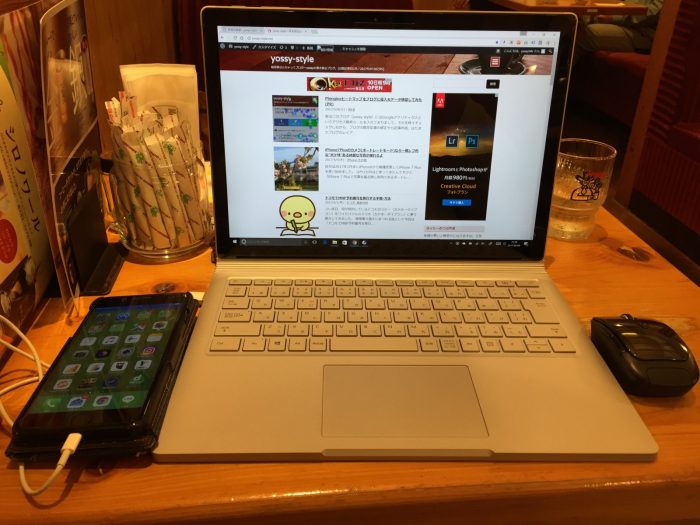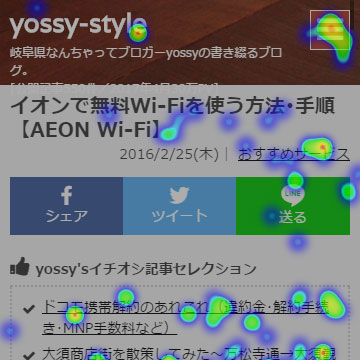少し前に別の記事に書いたんですが、私ヨッシーはSurface Bookを購入しまして。
で、今回はそのSurface Bookを携帯して地元の喫茶店(コメダ珈琲)に出かけて、外出先から初めてブログの記事を書いてみることを試みたのがこの記事です。というわけで、今回は「ヨッシー、遂にノマドブロガー(時々)になるってよ」という話です。
またちょいとお付き合い頂ければと(^^)/
Surface Bookを買った理由はブログを外出先で書くため
そもそもにSurface Bookを買った理由はいくつかあるわけですが、結構大きめの理由の1つが「ブログを外出先で書くため」でした。
ブログ開始して3年目に突入、これまでに551件の記事をこのブログに書いてきましたが(この記事が552件目)、どの記事も自宅の自室にあるデスクトップPCでせっせこせっせこと書いてきたものばかりです。
そのスタイルはそれで悪くないんですが、たまには気分転換に外出先で記事を書いてみたいなぁと思うようになりました。
なんか自宅の自室にこもって作業ばかりしてると煮詰まるというか、滅入る時があるんですよね。やっぱり。
そして今年(2017年)からはいろいろと旅行やら何やらで外出することが多くなりそう感じなので、宿泊先のホテルなどで手持ち無沙汰になる時間があったら有効活用して、ブログ書いたりできたら良いなぁと思ったりもして。
てか、外出先でブログ書きたいなら今持ってるノートPC使えば良いじゃんという話ですが、自分の持ってるノートPC(14インチ)は重くて携帯性も悪いし、バッテリー持ちが悪かったりで(せいぜい3時間程度)、最近では持ち歩いて使うのがかなり億劫になっているわけです。
はたまたアップルストアで昨年購入したiPad Proはエンタメツールとして趣味や遊びで使うにはとても良いデバイスなので、自宅でよく使ってるわけですが、携帯して出先でブログを書くツールとしては完全に不向きです。
そんなわけで今年(2017年)に入ってからは、外出時でも気軽に持ち運んで使えるデバイスを探していました。
ブログを外出先で書くために必要なデバイスの条件
ちなみに「ブログを外出先で書く」という条件に関していえば、個人的には下記の条件が必要だなと考えました。
・画像編集ソフト(Photoshop CC)がサクサク使える。
・携帯性が良い。軽くてコンパクトサイズ。
・バッテリー持ちが良い(6時間以上)。
・マウス操作が可能。
・見た目のデザインが格好良い(おまけ)
上記のような条件で探していたところ、条件をすべて満たしていて、かつ自分的に一番魅力的だったのがこのマイクロソフトの新型ノートPCの「Surface Book」だったというわけです。
Macbook Proも少しは検討してみたんですが、Surface Bookのようにタッチディスプレイには対応していないし、いまさら違うOS(Macintosh)の操作を一から覚えるのも面倒なのでやはり却下ということで。
てか、Surface BookならデスクトップPCと同じWindows 10のOSなので、基本的な操作性が同じでスムーズに使い始めれるなというのもポイントでした。
難点といえば、Surface Bookの製品価格がべらぼーに高いことですが(Macbook以上)、自分の場合、こういうデジタルデバイスに関しては基本的に出し惜しみせずにハイスペックなモノを買いたいタイプなので、奮発してエイヤーで買っちゃいました。はい。
おかげで来月のクレジット請求金額がとんでもないことになってますが・・(+_+)
実際にSurface Bookを使って外出先でブログを書いてみた感想
まさに今、こうやって出かけたコメダ珈琲の二人掛けテーブルに腰かけてアイスコーヒー片手にこの記事を書いています。
せっかくなので、初めてブログを外出先から書いてみた感想を書いておこうと思います。
結論としては、Surface Bookでブログを書くのは、自宅のデスクトップPCで書くのとほとんど大差なく同じように書けるなと思いました。全然ありです。はい。
喫茶店の店内なので周囲からは音楽のBGMや他のお客さんの会話の声が聴こえますが、全然気にならないです。むしろ雑音としてちょっと心地よいぐらい。まぁ考えてみたら、もともと喫茶店やカフェで小説を読んでるような人間なので、本がSurface Bookに変わったぐらいの話なのですが。
強いてマイナス点をあげれば、自宅ではダブルモニターで使っているので、外出先だと1つのディスプレイでの作業になるので同時に複数画面を確認できないことかなと。それすらが贅沢な悩みかもしれませんけど。。
ちなみにSurface Bookのネットへの接続方法はというと、手持ちのドコモiPhone 7 Plusをデザリングモード(インターネット共有)にしてモバイルWi-Fiルータがわりにして、Surface Bookから接続して使ってます。
ブログの記事で使うためにiPhoneで撮った写真も、持参しているライトニングUSBケーブルでiPhoneとSurface Bookを接続して、その場ですぐに転送することができます。上記の写真もまさにその一枚です。
(参考記事/iPhone・iPadで撮った写真・動画データをPCに簡単スムーズに移動する方法)
また、もし自宅のメインのデスクトップPCに入っている写真を使いたい場合は、GoogleフォトでデスクトップPCの写真フォルダを同期をかけているので、外出先からでもSurface BookでGoogleフォトにアクセスして写真閲覧&ダウンロード可能なので問題ないです。
そして画像編集ソフトのPhotoShop CCも最大2台のデバイスにインストールして使えるので、デスクトップPCに加えてこのSurface Bookにもソフトを入れたので、写真の加工・編集も問題なくやれます。しかもSurface Bookのスペック(CPU・メモリー)は最上位グレードなので、画像の編集作業もサクサク行えて非常に快適です(^^)/
またSurface Bookのバッテリーの持ちも非常に良くて、フル充電からなら6~7時間以上は持つ感じで使えるので、余裕で1記事は書けます。
というわけで、繰り返しの結論になりますが、外出先でSurface Bookでブログ書くのは全然ありです。問題ないです。
上記で紹介したように、必要なアイテムと環境さえ揃えれば、外出先でも自宅環境と同様に快適にブログ記事執筆が可能になります。
むしろ外出先だといつもと環境が違うので良い気分転換になって、精神的にリフレッシュした良い状態で記事を書けると思います。今回の自分がまさにそんな感じでした。
ヨッシー的まとめ
とにもかくにも、私ヨッシーもノマドブームから周回遅れで遂にノマドブロガー(時々)になりましたので、今回ご報告ということで。
今後のヨッシーの活躍にぜひともご期待ください♪
えっ、誰も期待してないよ、という突っ込みは受け付けておりませんのであしからず(笑)
今後は外出先からSurface Bookを使って記事を書く機会がぼちぼちと増えてくるかもです(^^)/